Eine Rechtschreibprüfung ist ein wichtiges Werkzeug, wenn Sie Textdateien oder Dokumente schreiben oder bearbeiten. Während die meisten GUI-basierten Editoren mit einer eingebauten Rechtschreibprüfungsfunktion ausgestattet sind, kann dies nicht für Befehlszeilen-Editoren gesagt werden. Es gibt jedoch separate Befehlszeilentools, die Ihnen bei der Rechtschreibprüfung helfen können.
Hier, in diesem Tutorial, werden wir ein solches Dienstprogramm mit dem Namen aspell besprechen . Aber bevor wir eintauchen, ist es erwähnenswert, dass alle Beispiele in diesem Artikel auf einem Ubuntu 18.04 LTS-Computer getestet wurden.
Linux-aspell-Befehl
Wie bereits eingangs erwähnt, ermöglicht der aspell-Befehl die Rechtschreibprüfung einer Textdatei. Sie können sogar nach einzelnen Wörtern suchen. Es folgt die Syntax:
aspell [options] <command>
Und hier ist, was die Manpage über dieses Tool sagt:
aspell is a utility program that connects to the Aspell library so that
it can function as an ispell -a replacement, as an independent spell
checker, as a test utility to test out Aspell library features, and as
a utility for managing dictionaries used by the library.
The Aspell library contains an interface allowing other programs direct
access to its functions and therefore reducing the complex task of
spell checking to simple library calls. The default library does not
contain dictionary word lists. To add language dictionaries, please
check your distro first for modified dictionaries, otherwise look here
for base language dictionaries <http://aspell.net>.
Im Folgenden finden Sie einige Beispiele im Q&A-Stil, die Ihnen eine bessere Vorstellung davon vermitteln sollen, wie das Dienstprogramm funktioniert.
Q1. Wie verwende ich den aspell-Befehl?
Die grundlegende Verwendung von aspell ist nicht ganz einfach, daher ist es gut, eine Zusammenfassung der Verwendung zu erhalten, etwas, das Sie mit der Befehlsoption 'usage' erhalten können.
aspell usage
Und Folgendes erhalten Sie wahrscheinlich als Ausgabe:
Usage: aspell [options] <command>
<command> is one of:
-?|usage display a brief usage message
help display a detailed help message
-c|check <file> to check a file
-a|pipe "ispell -a" compatibility mode
[dump] config dumps the current configuration to stdout
config <key> prints the current value of an option
[dump] dicts | filters | modes
lists available dictionaries / filters / filter modes
[options] is any of the following:
--encoding=<str> encoding to expect data to be in
--mode=<str> filter mode
-l,--lang=<str> language code
-d,--master=<str> base name of the main dictionary to use
--sug-mode=<str> suggestion mode
Q2. Wie überprüfe ich eine Datei mit aspell auf Rechtschreibfehler?
Dies kann mit der Befehlszeilenoption -c erfolgen. Zum Beispiel:
aspell -c test.txt
Folgendes zeigt das Tool beim Ausführen des obigen Befehls an:
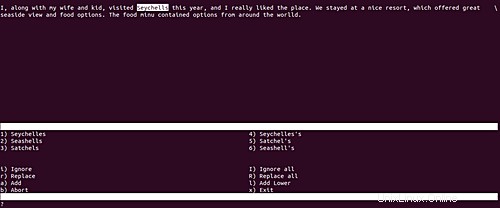
Sie können also sehen, dass das Tool den ersten Rechtschreibfehler im Text hervorgehoben hat und in der unteren Hälfte des Fensters Optionen angeboten hat, von denen es dachte, dass sie mich als Ersatz interessieren würden. Wenn Sie genau hinsehen, gibt es auch Optionen, um den aktuell markierten Rechtschreibfehler zu ignorieren, alle Vorkommen des aktuell markierten Wortes zu ersetzen, zum aspell-Wörterbuch hinzuzufügen und diese Ansicht zu verlassen.
Q3. Wie verwende ich aspell, um einzelne Wörter zu überprüfen?
Dies können Sie mit der Befehlszeilenoption -a tun.
aspell -a
Sobald Sie diesen Befehl ausführen, wartet er auf Benutzereingaben. Geben Sie in diesem Modus ein Wort ein, drücken Sie die Eingabetaste, und Sie sehen aspell mit Rechtschreibvorschlägen auf der Standardausgabe.
Der folgende Screenshot zeigt diese Befehlszeilenoption in Aktion:

Q4. Wie verwende ich Aspell, um Wörter in großen Mengen zu prüfen?
Dies können Sie mit der Befehlsoption 'list' tun.
aspell list
Der obige Befehl wartet, wenn er ausgeführt wird, auf Benutzereingaben. Fügen Sie so viele Wörter hinzu, wie Sie möchten, und drücken Sie anschließend Strg+D. Dann werden Sie sehen, dass aspell falsch geschriebene Wörter unter der von Ihnen eingegebenen Eingabe anzeigt.
Der folgende Screenshot zeigt diese Option in Aktion:
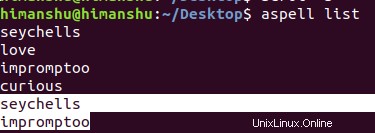
F5. Wie kontrolliert man das von Aspell verwendete Wörterbuch?
Die Manpage für aspell bietet verschiedene Optionen, mit denen Sie das von diesem Befehl verwendete Wörterbuch steuern können. Hier sind einige der wichtigsten:
--master=<name>, -d <name>
Base name of the dictionary to use. If this option is specified
then Aspell will either use this dictionary or die.
--dict-dir=<directory>
Location of the main dictionary word list.
--lang=<string>, -l <string>
Language to use. It follows the same format of the LANG envi?
ronmental variable on most systems. It consists of the two let?
ter ISO 639 language code and an optional two letter ISO 3166
country code after a dash or underscore. The default value is
based on the value of the LC_MESSAGES locale.
--size=<string>
The preferred size of the dictionary word list. This consists
of a two char digit code describing the size of the list, with
typical values of: 10=tiny, 20=really small, 30=small, 40=med-
small, 50=med, 60=med-large, 70=large, 80=huge, 90=insane.
Schlussfolgerung
Sie werden wahrscheinlich zustimmen, dass aspell ein nützliches Tool ist, das Linux-Befehlszeilenbenutzer kennen sollten. Wir haben die Grundlagen dieses Tools hier besprochen. Wenn Sie diese Optionen geübt haben, gehen Sie zur Manpage des Befehls, um mehr darüber zu erfahren.